
【画面スッキリ♪】LINEのグループを非表示&解除する方法
Contents[OPEN]
【退会】相手に通知される
退会を選んだ場合、非表示の時とは違い「〇〇(ユーザー名)が退会しました」と表示されることも特徴です。
トークルーム内にログが流れ、「自分の意志でグループから抜けたんだな」ということが相手に伝わることになります。
グループメンバーに通知せずに退会する方法がないため、相手にバレたくない人に退会はおすすめできません。
【退会】退会後の参加はメンバーの招待が必要
一度退会したグループでも再度参加することができますが、参加にはグループ内のメンバーから再度招待を受ける必要があります。
また、退会後に参加した場合でもアルバムやノートを見ることはできますが、トーク履歴が消えてしまうことも特徴です。
- 退会後の参加にはメンバーの招待が必要
- 自分から退会した場合は再参加後のトーク履歴のみ確認できる
この2点はぜひ覚えておいてください!
【LINE】グループが邪魔なときの非表示以外の対処方法
非表示機能は一時的なものなので、リストの整理にあまり効果的でないと思う人も多いでしょう。
邪魔なグループを整理する対処方法は2つあります。
1つは完全にグループを削除する方法、もう1つはブロックすることで対処する方法です。
順番に操作方法を確認しましょう。
グループを削除する方法
LINEでは直接グループを削除する方法はありませんが、相手に退会させ(または退会してもらい)、最後に自分が退会操作をすることで事実上削除することが可能です。
ホームタブ内から削除したいグループを選んでタップします。
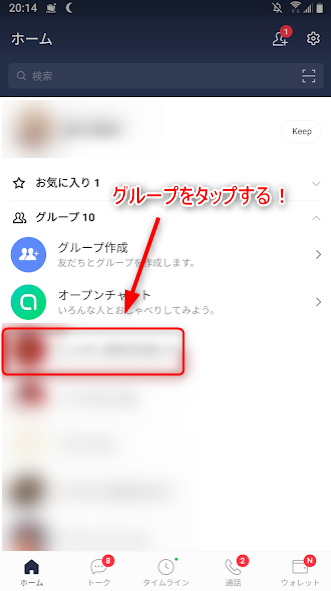
グループのプロフィール画面に進んだら、画面下部のアイコンをタップしてください。
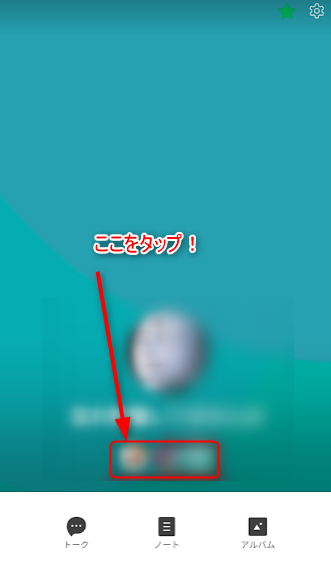
メンバーの一覧が表示されるので、「編集」をタップします。
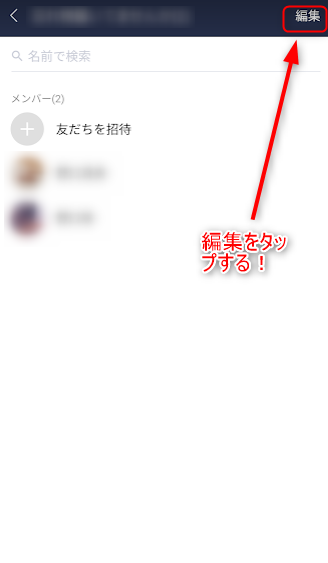
メンバー編集画面が開いたらメンバーを順に削除していきましょう。この時、招待中のメンバーがいる場合は招待をキャンセルしておきます。
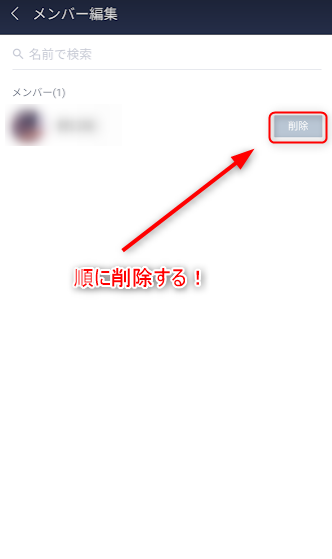
メンバーが自分だけになったことを確認したら、最後に自分が退会する操作です。
トークタブからでもホームタブからでも良いので、トーク画面を開きます。
トーク画面の右上、メニュー(三本線のアイコン)をタップしましょう。
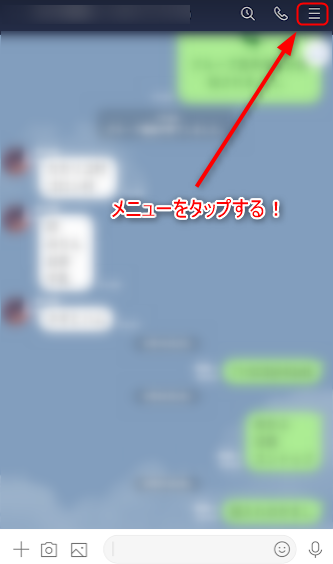
メニュー画面が開いたら退会を選択、表示された確認メッセージに「はい」を選択すると、グループの削除は完了です。
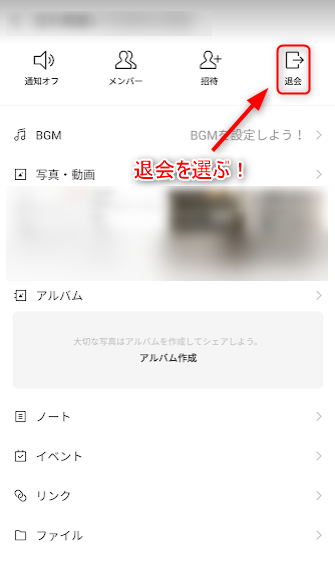
自分だけが退会する方法と基本的な手順は同じですが、「グループを完全に削除して今後は誰にも入れないようにしたい」という人にはこちらの方法がおすすめです!
グループをブロックする方法
「退会して相手にバレたくないけどリストから削除したい」という時に有効なのがブロック機能です。
一度ブロックしてしまえば友だちリストやトーク画面に表示されず、設定画面からいつでも解除もできます。
ただし、ブロック機能はグループでは使用することができません。
LINEはユーザーIDごとに個別に管理されているため、「特定のグループのみでユーザーの送信を無効にする」ことができなくなっています。
それでは、グループのメンバー全員を個別にブロックするとどうなるのでしょうか?
それでも、グループの履歴が更新されればトーク画面に通知され、友だちリストからも除外されないままです。
グループは削除できない上、メンバーとの個別のやりとりをしにくくなるため、ブロックは有効な方法ではないということを覚えておいてください!
LINEの非表示機能を理解しておこう
LINEの非表示機能は手軽に設定できる分、マイルドすぎてリストの整理やトークの制限には効果が薄い場合があります。
普段あまり活動していないグループをリスト内から一時的に除外して見やすくするという使い方になります。
- 非表示/表示の切り替えはいつでもできる
- 非表示にしてもグループ内に投稿があると解除される
- 非表示にしても相手にバレない
- グループを完全に削除するには退会する必要がある
- グループはブロックできない
上記の5点が特に重要なポイントです。
上手に使い分けて、ぜひLINEを有効活用してみてください!